Come funziona l’app iRobot Home
Stai valutando l’acquisto di un prodotto iRobot (o ne hai appena acquistato uno) e vorresti capire bene come funziona l’app iRobot Home, in modo da poter programmare e gestire al meglio la pulizia della tua abitazione o del tuo ufficio? Nessun problema: se vuoi, sono qui proprio per darti una mano in tal senso.
Nei prossimi capitoli di questa guida, infatti, troverai spiegato come effettuare la prima configurazione dell’app iRobot Home e come utilizzarne tutte le funzionalità principali per creare programmi di pulizia personalizzati, ottenere consigli di pulizia in base a ciò che accade nell’ambiente circostante e programmare i robot per pulire quando non si è in casa; non prima, però, di averne illustrato compatibilità e requisiti.
Ad ogni modo, non c’è nulla di cui tu debba preoccuparti: l’app in questione è progettata per risultare semplice da usare anche per i meno esperti, con menu intuitivi e funzioni davvero alla portata di tutti. Dunque, senza ulteriori indugi, dai un’occhiata a questa guida e comincia a prendere la giusta confidenza con l’app che ti consentirà di gestire al meglio i tuoi dispositivi iRobot.
Indice
Compatibilità e requisiti

Prima di entrare nel vivo di questa guida e spiegarti come funziona l’app iRobot Home, lascia che ti dia qualche informazione in più circa i dispositivi compatibili con quest’ultima.
Ebbene, l’app iRobot Home funziona su tutti i dispositivi mobili equipaggiati con Android 5.0 o successivi e con gli iPhone/iPad dotati di iOS 12 o successivi. Per usare il tutto e comandare le pulizie di casa anche quando non si è sul posto, occorre chiaramente una connessione Internet attiva.
Quanto ai dispositivi iRobot utilizzabili, ti invito a far riferimento alle indicazioni che trovi sulle rispettive confezioni di vendita (o nelle rispettive schede descrittive, se stai acquistando online); in linea di massima, comunque, l’app è compatibile con tutti i dispositivi Smart prodotti da iRobot.
Da notare che i modelli di robot aspirapolvere Roomba 900, 600, 800 e serie e con connessione Wi-Fi supportano solo le reti Wi-Fi a 2.4 GHz, mentre i robot Roomba Serie i supportano sia le reti Wi-Fi con banda a 2.4 GHz che quelle con banda a 5 GHz. I robot lava pavimenti serie Braava, invece, si dividono in due categorie: Braava jet 240, che usa la modalità Bluetooth Low Energy per la connessione allo smartphone/tablet; Braava jet m6 che, essendo un prodotto Premium come i Roomba serie “i”, supporta sia le reti Wi-Fi con banda a 2.4 GHz che quelle con banda a 5 GHz.
Come usare l’app iRobot Home
Chiariti gli aspetti relativi a compatibilità e requisiti, direi di passare al lato pratico della questione e di vedere, nel dettaglio, come funziona l’app iRobot Home.
Download e configurazione iniziale
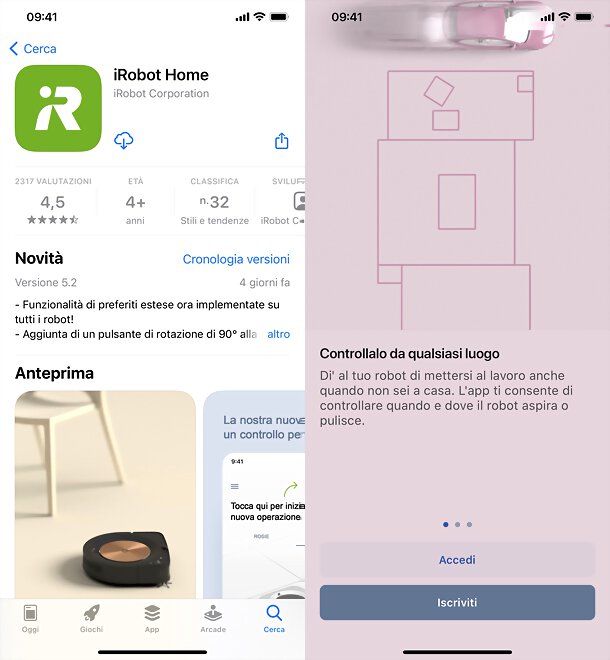
Eseguire il download e la prima configurazione dell’app iRobot Home è davvero semplicissimo. Innanzitutto, se non hai ancora scaricato l’app, apri lo store del tuo smartphone o tablet (Play Store se utilizzi Android o App Store se utilizzi iPhone/iPad), cerca “iRobot Home” in quest’ultimo e fai tap sul risultato di ricerca più pertinente. In alternativa, se stai leggendo questo tutorial direttamente dal tuo device, puoi aprire i link che ti ho fornito poc’anzi e visualizzare immediatamente la scheda descrittiva dell’applicazione. Premi, quindi, sul pulsante Ottieni/Installa e verifica la tua identità (se richiesto) per avviare il download.
A scaricamento completato, apri l’app iRobot Home tramite la sua icona presente in Home screen o nel menu delle app del tuo dispositivo, seleziona il tuo Paese e premi sul pulsante Continua. Fatto ciò, accetta le condizioni d’uso dell’applicazione e procedi effettuando l’accesso o creando un account iRobot: nel primo caso, premi sul pulsante Accedi e immetti i tuoi dati di login nei relativi campi.
Se, invece, non hai ancora un account, fai tap sul bottone Iscriviti e compila il modulo che ti viene proposto con nome, cognome, indirizzo e-mail e password. Il gioco è fatto! Ora sei pronto ad eseguire l’abbinamento con i tuoi dispositivi iRobot e gestirli da app.
Abbinamento dispositivi
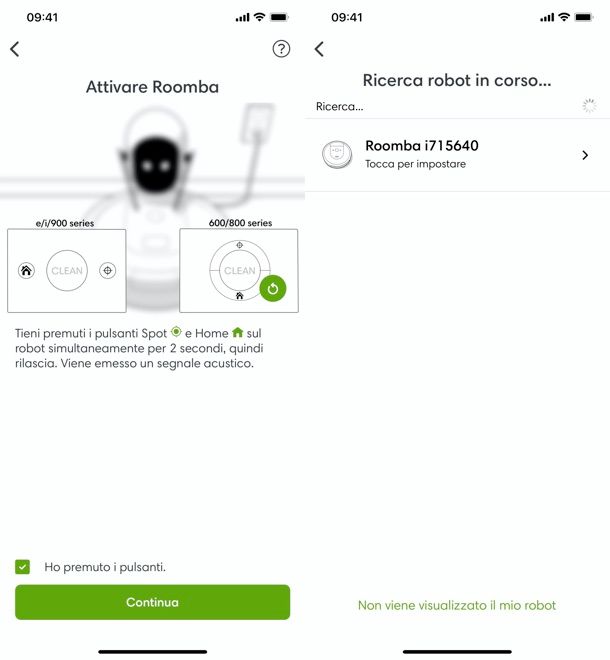
Dopo aver effettuato il login nell’app, dovrebbe partire automaticamente la ricerca di nuovi robot da associare; in seguito, invece, potrai avviare l’abbinamento di altri robot premendo sul pulsante ☰ di iRobot Home e selezionando la voce Aggiungi un robot dal menu laterale.
Ciò detto, seleziona l’icona Roomba o Braava Jet nell’applicazione (a seconda del dispositivo che vuoi associare), acconsenti all’uso del Bluetooth e premi sul pulsante Per iniziare. Fatto ciò, consenti i servizi di localizzazione e/o l’accesso alla rete locale seguendo le indicazioni su schermo e assicurati che il robot sia connesso alla base di ricarica, all’alimentazione e che ci sia una buona ricezione del segnale Wi-Fi.
Fatto anche questo, premi sul pulsante Continua, digita il nome che vuoi dare al tuo robot e verifica se l’app ha trovato correttamente la tua rete Wi-Fi: in caso affermativo, premi sul pulsante Sì, continua; altrimenti fai tap su Modifica la rete Wi-Fi e seleziona la rete corretta.
Immetti, poi, la chiave d’accesso alla tua rete e tieni premuti i tasti del robot indicati dall’app (es. Spot e Home) per circa due secondi. Il robot dovrebbe emettere un suono e il LED centrale dovrebbe illuminarsi di azzurro.
A questo punto, metti il segno di spunta sull’opzione Ho premuto i pulsanti nell’app, premi sul pulsante Continua e seleziona il nome del tuo Roomba dalla schermata che ti viene proposta.
Ora attendi qualche secondo, affinché venga ultimata la connessione e, se richiesto, avvia l’aggiornamento del firmware del robot. Premi poi sul pulsante Fine e il gioco è fatto: il robot è ora abbinato all’app!
Prima pulizia e mappatura della casa
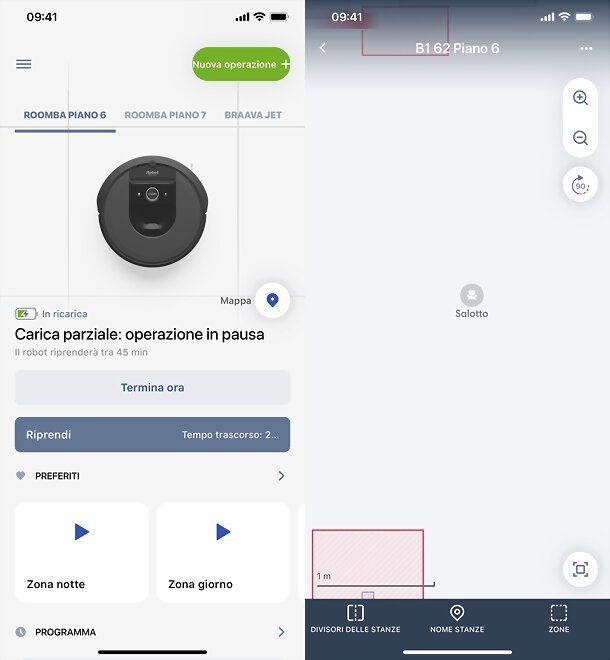
Per sfruttare appieno il potenziale dei dispositivi iRobot e programmare a dovere la pulizia di tutti gli ambienti è necessario eseguire una mappatura dell’abitazione (o anche dell’ufficio) in cui operare.
Per fare questo, puoi comandare una prima pulizia degli ambienti e lasciare che il robot crei automaticamente una mappa degli stessi (grazie ai sensori e alla videocamera integrati) o, se vuoi velocizzare la mappatura dell’abitazione (che normalmente richiede 2-5 giorni di pulizia), puoi avviare il processo di addestramento del robot, teso proprio a rendere più veloce la mappatura.
In ogni caso, prima di procedere, assicurati che tutta la casa sia bene illuminata e che non ci siano ostacoli che possano impedire al robot di lavorare: provvedi, dunque, a rimuovere scarpe, giocattoli o altri oggetti eventualmente presenti sul pavimento.
Ora, per avviare una pulizia generale della casa e consentire al robot di creare automaticamente la mappa degli ambienti, scegli il nome del robot dalla schermata principale dell’app, premi sul bottone Nuova operazione e comanda una pulizia completa degli ambienti. Da notare che ogni volta che utilizzerai la funzione di pulizia completa, se il robot noterà cambiamenti nella casa, aggiornerà automaticamente la mappa.
Per avviare l’addestramento finalizzato solo alla mappatura, invece, fai tap sul segnalino della mappa (nella schermata principale dell’applicazione), premi sul pulsante … collocato in alto a destra, richiama l’opzione per la mappatura e premi su Inizia mappatura.
Al termine della pulizia o della mappatura, il robot tornerà automaticamente sulla base di ricarica. In caso di problemi (es. l’incontro di un ostacolo insormontabile), riceverai una notifica sullo smartphone che ti avviserà del fatto che è richiesto il tuo intervento.
Una volta completata la mappatura, dovrai revisionare la mappa e definire con precisione le stanze dell’abitazione: in questo modo potrai programmare al meglio le pulizie e far operare il robot solo negli ambienti che desideri pulire.
Per compiere quest’operazione, vai nella sezione dell’app iRobot Home dedicata alla mappa, seleziona la tua mappa, assegnale un nome e configura le varie stanze regolandone (se necessario) i divisori e assegnando loro dei nomi: per eseguire entrambe le operazioni ti basta premere sulle apposite schede collocate in basso.
Puoi anche delineare delle zone da escludere dalle pulizie (es. vicino le ciotole del cane/gatto), selezionando la scheda Zone, premendo sul pulsante Aggiungi zone da escludere e delineando le zone di tuo interesse. Più facile di così?!
Programmazione pulizie automatiche
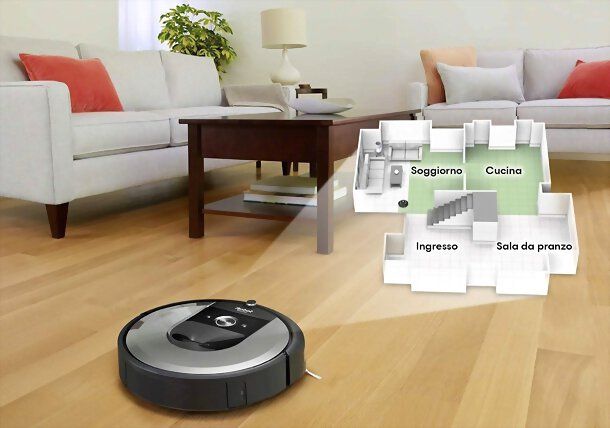
Una volta eseguita la mappatura della casa è possibile sfruttare al massimo le potenzialità di iRobot Home, programmando tutte le operazioni di pulizia da far compiere ai robot.
Per programmare una pulizia nell’app iRobot Home, seleziona quindi il robot che vuoi comandare e fai tap sulla voce Programma. Nella schermata successiva, premi quindi sul pulsante + e utilizza le schede che vedi in alto per scegliere se programmare una pulizia in base al tempo (quindi in base a giorni e orari ben definiti) o in base a un’automazione (es. quando esci di casa, lasciando al robot il compito di rilevare i momenti nei quali non sei nell’abitazione per cominciare le pulizie).
Nei campi in basso, specifica la ripetizione del programma, seleziona le camere da pulire e premi sul pulsante Programma per attivare la programmazione appena impostata. Premendo sul pulsante Lava dopo, se hai una lava pavimenti iRobot, farai in modo che dopo la pulizia con l’aspirapolvere entri in azione anche quest’ultima, per lavare i pavimenti.
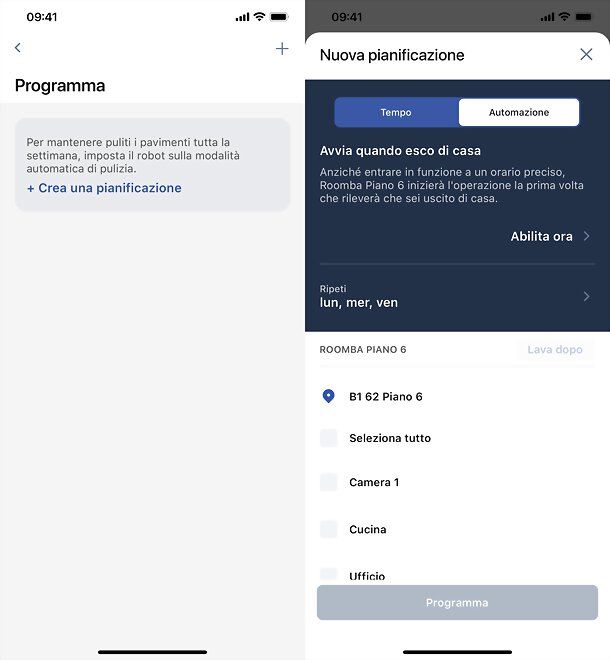
Oltre a programmare le pulizie, puoi anche definire delle procedure preterite e richiamarle con un semplice tap dalla schermata iniziale di iRobot Home (o anche con la voce, tramite gli assistenti vocali).
Per creare uno scenario di pulizia preferito, seleziona quindi il tuo robot dalla schermata principale dell’applicazione e fai tap sulla voce Preferiti. Premi, poi, sul pulsante +, scegli le camere da pulire, assegna un nome e un colore al preferito che stai creando, scegli se attivare o meno la funzione lava dopo e premi sul bottone Crea preferito, per salvare il tutto.
La funzione “lava dopo” sfrutta la tecnologia Imprint Link che consente l’automazione della pulizia tra i robot aspirapolvere Roomba Serie i, s e 900 e il Robot lava pavimenti Braava jet m6.
La pulizia Imprint Link è una funzionalità che permette al robot lava pavimenti Braava jet m6 di iniziare il lavaggio dopo che il robot aspirapolvere Roomba ha completato la pulizia. Può essere attivata all’inizio di un’operazione di pulizia, sia dall’app iRobot Home che mediante un assistente vocale compatibile.
Ad esempio, per avviare una pulizia abbinata con Alexa, basta dire: “Alexa, chiedi a Roomba di aspirare e a Braava di lavare”. È possibile anche distinguere dove pulire e dove lavare con comandi del tipo: “Alexa, chiedi a Roomba di pulire la camera da letto e a Braava jet di lavare in cucina”.
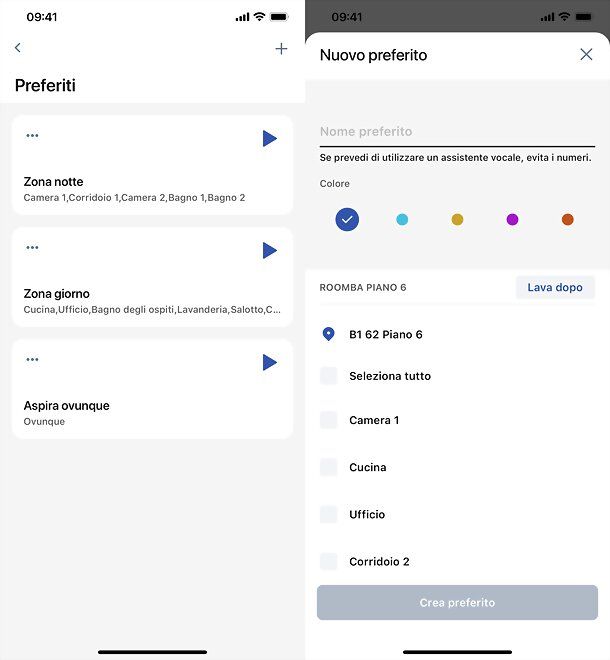
In alternativa, puoi anche avviare una nuova operazione “al volo”, premendo sull’apposito pulsante collocato in alto a destra nella schermata iniziale di iRobot Home, e salvare l’operazione appena impostata come preferito, tramite il relativo tasto posizionato a fondo schermo.
Insomma, come vedi è tutto estremamente intuitivo. Inoltre, nella schermata di iRobot Home dedicata a ciascun robot sono presenti anche indicazioni sullo stato del dispositivo, per sapere la percentuale di carica della batteria, quali operazioni sta eseguendo il robot in quel preciso momento e se c’è bisogno di un tuo intervento, per esempio per svuotare il contenitore raccogli polvere.
Inoltre, nell’area Cronologia puoi conoscere tutte le operazioni di pulizia svolte dal robot selezionato, visualizzare dei grafici dettagliati in merito e scoprire la durata di ogni pulizia effettuata.
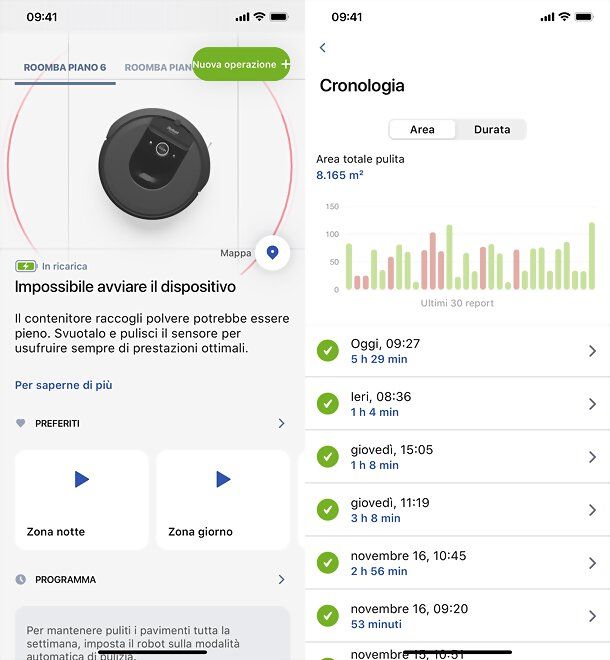
Ti segnalo, poi, che andando nella sezione Messaggi e scegliendo di attivare le notifiche dell’app iRobot Home, puoi ricevere suggerimenti personalizzati per la pulizia della tua abitazione, promemoria, consigli stagionali, segnalazioni su offerte e molto altro ancora.
Andando, invece, nelle impostazioni dei robot, puoi ottenere info dettagliate sul prodotto selezionato, far emettere un suono al robot (se non riesci a trovarlo), regolare le preferenze relative ai passaggi di pulizia e al comportamento con contenitore pieno e rimuovere/ripristinare il dispositivo.
La sezione Guida, come facilmente intuibile, contiene poi tutto quello che potrebbe essere utile per approfondire il funzionamento dei dispositivi iRobot e della stessa app iRobot Home.
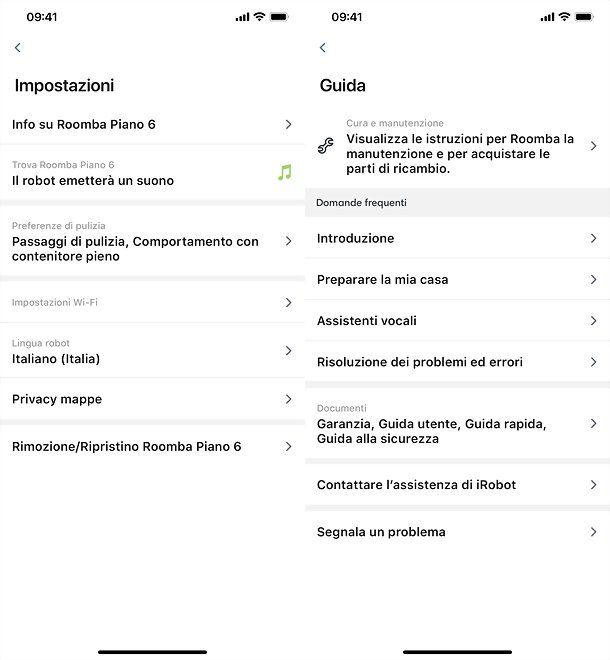
Per concludere, ti segnalo che premendo sul pulsante ☰ dell’app iRobot Home, puoi accedere alla pagina di gestione del tuo account e della privacy (per cambiare account, impostare notifiche, privacy e dispositivi mobili collegati) e al negozio iRobot, per acquistare nuovi prodotti e parti di ricambio.
Assistenti vocali
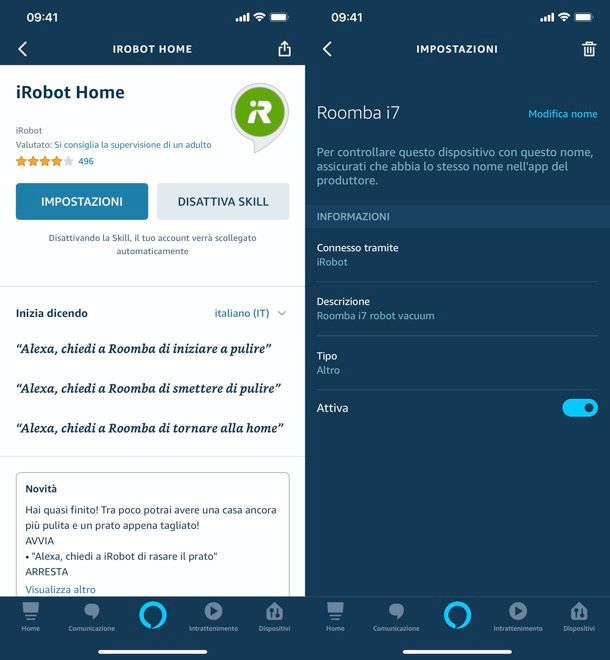
L’applicazione iRobot Home si integra alla perfezione anche con gli assistenti vocali, come Alexa di Amazon e Google Assistant. Questo significa che, se sei in possesso di uno speaker intelligente della famiglia Amazon Echo o della famiglia Google Home, puoi richiamare i tuoi scenari preferiti e comandare i tuoi prodotti iRobot anche con la voce.
Per usufruire dei comandi vocali, basta abbinare l’applicazione iRobot Home al proprio account tramite l’app dell’assistente vocale. Ad esempio, nel caso di Alexa, basta attivare la skill iRobot HOME nell’applicazione di Alexa per smartphone o tablet e diventa possibile comandare i dispositivi iRobot con la voce impartendo comandi del tipo: “Alexa, chiedi a Roomba di iniziare la pulizia”, per pulire tutta la casa, o “Alexa, chiedi a Roomba di pulire la camera da letto”, per pulire solo la camera da letto.
Per maggiori informazioni

Ora dovresti avere le idee abbastanza chiare sull’app iRobot Home e sulle sue funzionalità. Qualora volessi approfondire la questione e analizzare più in dettaglio il funzionamento di alcuni dispositivi in particolare, sul mio blog puoi trovare anche le recensioni del robot aspirapolvere iRobot Roomba i7 e del robot lava pavimenti iRobot Braava Jet m6.
Se non hai ancora acquistato un prodotto iRobot e sei intenzionato a farlo, ti segnalo che puoi trovare tutta la gamma online su irobotstore.it, sito gestito da Nital, distributore ufficiale in Italia per iRobot e altri famosissimi brand internazionali legati al mondo dell’elettronica.

iRobot Roomba 692 Robot Aspirapolvere Con Connessione Wi-Fi, Adatto A ...

iRobot Roomba I7156 Robot Aspirapolvere, Memorizza La Planimetria Dell...

iRobot Braava Jet m6 (6134), Robot Lavapavimenti Wifi, Precision Jet S...
Articolo realizzato in collaborazione con Nital.
In qualità di affiliati Amazon, riceviamo un guadagno dagli acquisti idonei effettuati tramite i link presenti sul nostro sito.

Autore
Salvatore Aranzulla
Salvatore Aranzulla è il blogger e divulgatore informatico più letto in Italia. Noto per aver scoperto delle vulnerabilità nei siti di Google e Microsoft. Collabora con riviste di informatica e cura la rubrica tecnologica del quotidiano Il Messaggero. È il fondatore di Aranzulla.it, uno dei trenta siti più visitati d'Italia, nel quale risponde con semplicità a migliaia di dubbi di tipo informatico. Ha pubblicato per Mondadori e Mondadori Informatica.






